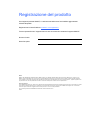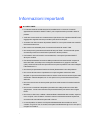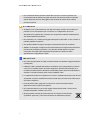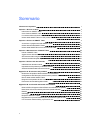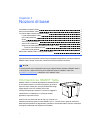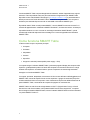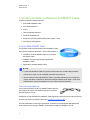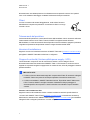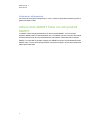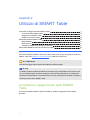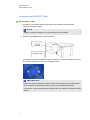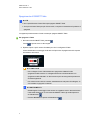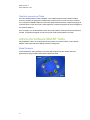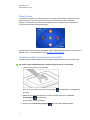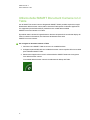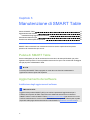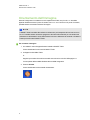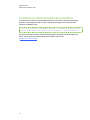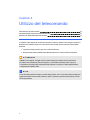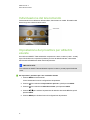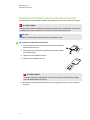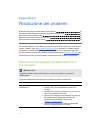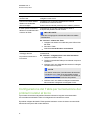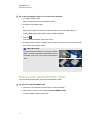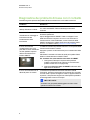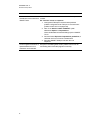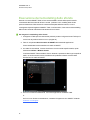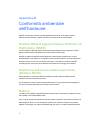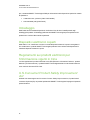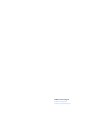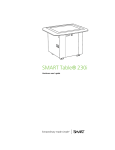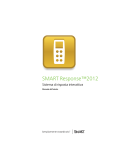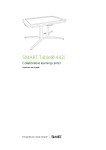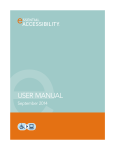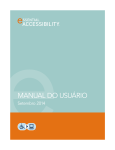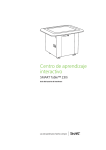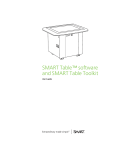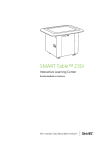Download SMART Table Hardware User`s Guide
Transcript
SMART Table™ 230i centro di apprendimento interattivo Manuale dell'utente dell'hardware Registrazione del prodotto Se si registra il prodotto SMART, si verrà informati delle nuove funzionalità e aggiornamenti software disponibili. Registrazione in linea all'indirizzo smarttech.com/registration. Tenere a portata di mano i seguenti dati nel caso sia necessario contattare il supporto SMART. Numero di serie: Data di acquisto: Marchi SMART Table, SMART Board, SMART Exchange, SMART Podium, DViT, SMART Notebook, SMART Document Camera, SMART Sync, smarttech, il logo SMART e tutti gli slogan SMART sono marchi o marchi registrati di SMART Technologies ULC negli Stati Uniti e/o altri Paesi. Windows e Windows Vista sono marchi registrati o marchi di Microsoft Corporation negli Stati Uniti e/o altri Paesi. Mac e Macintosh sono marchi registrati di Apple Inc., registrato negli Stati Uniti e negli altri Paesi. Tutti i nomi dei prodotti di altre società e i nomi di altre società possono costituire marchi dei rispettivi titolari. Avviso sul copyright © 2011 SMART Technologies ULC. Diritti riservati. Nessuna parte di questa pubblicazione può essere riprodotta, trasmessa, trascritta o memorizzata in un sistema di riproduzione o tradotta in qualsiasi lingua, in qualsiasi forma e con qualunque mezzo senza il consenso scritto di SMART Technologies ULC. Le informazioni contenute in questo manuale sono soggette a variazioni senza preavviso e non sono vincolanti per SMART. Uno o più dei seguenti brevetti: US6326954 e US7151533. Altri brevetti in attesa di rilascio. 10/2011 Informazioni importanti W AVVERTENZE l La mancata osservanza delle istruzioni di installazione di cui è munito il centro di apprendimento interattivo SMART Table™ può comportare lesioni personali o danni al prodotto. l Verificare che eventuali cavi che attraversano il pavimento fino al prodotto SMART siano raggruppati e segnalati a dovere per evitare il pericolo di inciampare. l Accertarsi che nelle vicinanze del prodotto SMART ci sia una presa elettrica accessibile facilmente durante l'uso. l Bloccare le ruote orientabili prima di consentire ai bambini di usare il Table. l Non arrampicarsi (o permettere ai bambini di farlo) sul Table. L'inosservanza di questa avvertenza può essere causa di lesioni personali o danni al prodotto. l Per limitare il rischio di incendi o scosse elettriche, non esporre il prodotto SMART all'acqua o umidità. l Fare attenzione durante l'esecuzione delle procedure di manutenzione dei componenti interni del Table, anche dopo aver scollegato l'alimentazione. Il gruppo di continuità (UPS) continua a fornire tensioni pericolose al computer e proiettore una volta scollegata l'alimentazione C.a. l Non fissare (né permettere ai bambini di fissare) direttamente la luce del proiettore. l Non cercare di intervenire sul proiettore se non per la regolare sostituzione della lampada. Le procedure di assistenza devono essere svolte esclusivamente da personale autorizzato. Oltre alla lampada, non vi sono parti su cui si possa intervenire all'interno dell'unità. l Non rimuovere alcuna vite oltre a quelle specificate nelle istruzioni di sostituzione della lampada. l Non toccare o sostituire la lampadina (che sarà molto calda) per almeno un'ora dallo spegnimento. La mancata osservanza di questa indicazione può essere causa di gravi lesioni. l Non forare, schiacciare, scaldare o disassemblare la batteria del telecomando, esporla a fuoco o liquido, cortocircuitarne i morsetti o usarla in maniera da causarne l'esplosione, accensione ed eventuali lesioni personali o fiamme. l In caso di perdite, accertarsi che il liquido della batteria del telecomando non entri a contatto con gli occhi. Se ciò accade, sciacquare immediatamente gli occhi con acqua e rivolgersi a un medico. i IN F OR MA Z ION I IMPOR T A N T I l Non installare la batteria del telecomando alla rovescia o invertirne la polarità. Non inserire batterie di tipi differenti da quelli specificati nella documentazione. Entrambe queste operazioni possono danneggiare il telecomando ed essere causa di lesioni personali o fiamme. C A TTEN ZI ON E l Scollegare il cavo di alimentazione solo dopo aver spento il tavolo come indicato nel presente e una volta spente le spie e le ventole. Lo scollegamento del cavo di alimentazione in qualsiasi altro momento può comportare una riduzione della durata di vita della lampadina del proiettore. l Non sistemare cavi, scatole o altri oggetti sulla superficie del Table. In caso contrario si potrebbe graffiare la superficie. l Se il prodotto SMART si bagna, asciugarlo completamente prima di accenderlo. l SMART Technologies consiglia di usare il telecomando per svolgere esclusivamente le procedure documentate nel presente. L'uso del telecomando per altri scopi può comportare una modifica alle impostazioni del proiettore, le quali sono state appositamente configurate per il Table. I I MPOR TA N TE l Non utilizzare il proiettore del Table in ambienti situati a un'altitudine maggiore di 3000 m (10 000 piedi). l Il SMART Table è sensibile alle radiazioni a infrarossi e può interpretare la luce intensa come tocchi. Potrebbe essere necessario spegnere o eliminare le illuminazioni pot o incandescenti della stanza e allontanare il tavolo dalle finestre luminose o abbassare le serrande o chiudere le finestre prima di usare il SMART Table. l La superficie del Table non risponde al tocco fino al completamento del processo di avvio da parte del computer. Attendere da 30 a 60 secondi dopo l'accensione del Table, prima di toccare la superficie. l Prima di pulire il Table, spegnerlo in modo da non avviare inavvertitamente le applicazioni mentre si pulisce la superficie. l Non sistemare tastiere, mouse o altri oggetti sulla superficie tattile. La fotocamera potrebbe interpretare i suddetti come tocchi. l Questo prodotto contiene pile a bottone al litio nel computer e telecomando (materiale in perclorato - può essere necessario un trattamento speciale). ii Sommario Informazioni importanti i Capitolo 1: Nozioni di base 1 Informazioni su SMART Table Come funziona SMART Table Il contenuto della confezione di SMART Table Utilizzo dello SMART Table con altri prodotti SMART Capitolo 2: Utilizzo di SMART Table Accensione o spegnimento dello SMART Table Utilizzo del software SMART Table Utilizzo della SMART Document Camera con il Table Capitolo 3: Manutenzione di SMART Table Pulizia di SMART Table Aggiornamento del software Orientamento dell'immagine Sostituzione della lampada del proiettore Capitolo 4: Utilizzo del telecomando Individuazione del telecomando Impostazione del proiettore per altitudini elevate Sostituzione della batteria del telecomando Appendice A: Risoluzione dei problemi Risoluzione dei problemi di alimentazione e connessione Configurazione del Table per la risoluzione dei problemi relativi al tocco Riavvio delle Attività SMART Table Diagnostica dei problemi di base con il contatto Esecuzione del remodelling dello sfondo Appendice B: Conformità ambientale dell'hardware Direttiva Rifiuti di Apparecchiature Elettriche ed Elettroniche (RAEE) Restrizione sull'uso di sostanze pericolose (Direttiva RoHS) Batterie Imballaggio Dispositivi elettronici coperti Regolamenti sui prodotti elettronici per l'informazione vigenti in Cina U.S.Consumer Product Safety Improvement Act iii 1 2 3 5 7 7 10 12 13 13 13 14 16 17 18 18 19 21 21 22 23 24 26 27 27 27 27 28 28 28 28 Capitolo 1 Nozioni di base Informazioni su SMART Table Come funziona SMART Table Il contenuto della confezione di SMART Table L'unità USB di SMART Table Cavo di alimentazione Chiavi Telecomando del proiettore Istruzioni di installazione Gruppo di continuità (Uninterruptible power supply - UPS) Istruzioni sull'installazione UPS Informazioni sulla garanzia Utilizzo dello SMART Table con altri prodotti SMART 1 2 3 3 3 4 4 4 4 4 5 5 Il presente manuale è destinato ai docenti e gli sviluppatori di applicazioni. Presenta il software SMART Table e spiega come usare, mantenere e risolvere i problemi del Table. N N OTA Per informazioni sulla configurazione del centro di apprendimento interattivo SMART Table o i suoi accessori, vedere le Istruzioni per l'installazione textless di SMART Table 230i (smarttech.com/kb/141081 in dotazione con lo SMART Table. Informazioni su SMART Table SMART Table è un centro di apprendimento interattivo dotato di una superficie tattile. Toccando la superficie, gli studenti possono creare, selezionare, spostare e ridimensionare gli oggetti digitali. Più di uno studente può toccare contemporaneamente la superficie, così da incoraggiare la collaborazione e cooperazione, in quanto gli studenti apprendono e giocano insieme. Grazie a una connessione di rete Wi-Fi® a un computer con installato il software di gestione classi SMART Sync™, i docenti sono in grado di osservare a distanza le attività del tavolo degli studenti, prendere il controllo del Table e acquisire e stampare l'immagine visualizzata sulla superficie del suddetto. 1 C A PIT OL O 1 Nozioni di base Il software SMART Table comprende applicazioni interattive, attività di apprendimento e giochi educativi. È anche possibile scaricare i pacchetti attività o le applicazioni per SMART Table disponibili sul sito web di SMART Exchange™ (exchange.smarttech.com) e personalizzare le attività per mezzo del Toolkit di SMART Table. Installare ed eseguire il toolkit sul computer e trasferire i pacchetti attività per mezzo di un'unità USB o del software SMART Sync. È possibile usare il Table con altri prodotti SMART, come la SMART Document Camera™ e il software di apprendimento collaborativo SMART Notebook™, durante una lezione. Ad esempio, è possibile introdurre un nuovo concetto in una lavagna interattiva SMART Board™, quindi chiedere agli studenti di esplorare l'idea nei dettagli con il centro di apprendimento interattivo SMART Table. Come funziona SMART Table Il Table contiene cinque componenti principali: l Computer l Proiettore l Altoparlanti l Camera l Superficie l Gruppo di continuità (Uninterruptible power supply - UPS) Il computer esegue il software SMART Table, il proiettore progetta il display del computer sulla superficie, gli altoparlanti riproducono l'audio del computer e la fotocamera rileva il tocco degli studenti sulla superficie. Combinati insieme, questi componenti consentono agli studenti di interagire con il software SMART Table. Il computer, proiettore, altoparlanti, fotocamera e UPS si trovano all'interno dell'alloggiamento di SMART Table, mentre la superficie è sul suo lato superiore. Il gruppo di continuità (UPS) offre un'alimentazione di riserva al computer in caso di interruzione improvvisa dell'alimentazione da parte di SMART Table, consentendo al computer di spegnersi in maniera sicura. SMART Table si avvale di una tecnologia basata su DViT™ (Digital Vision Touch), al fine di rilevare il tocco di diversi studenti. Altri prodotti SMART usano la tecnologia DViT, comprese alcune lavagne interattive SMART Board, schermi interattivi SMART Board e schermi interattivi con penna SMART Podium™. 2 C A PIT OL O 1 Nozioni di base Il contenuto della confezione di SMART Table Il Table comprende i seguenti elementi: l Unità USB di SMART Table l Cavo di alimentazione l Chiavi l Telecomando del proiettore l Istruzioni di installazione l Gruppo di continuità (Uninterruptible power supply - UPS) l Informazioni sulla garanzia L'unità USB di SMART Table L'unità UBS contiene il software del Toolkit di SMART Table, oltre che link ai manuali dell'utente. L'unità USB consente di: Installare il Toolkit di SMART Table su un computer l Windows® o Mac. Installare nuovi pacchetti attività e applicazioni l sulSMART Table Aggiornare il software SMART Table l N N OTE l L'unità USB di SMART Table è in grado di memorizzare fino a 2 GB di file (il software precaricato occupa circa la metà della capacità di archiviazione). l Se si smarrisce l'unità USB di SMART Table, è possibile ordinarne una nuova presso il proprio rivenditore o utilizzare un'altra unità USB per trasferire file al Table. L'unità USB utilizzata deve essere formattata per l'uso con sistemi operativi Windows. Cavo di alimentazione Il cavo di alimentazione fornito con SMART Table è specifico per la regione di utilizzo e dovrebbe funzionare con le prese presenti presso la scuola. Collegare il cavo di alimentazione a SMART Table seguendo le istruzioni fornite nelle Istruzioni di installazione textless di SMART Table 230i (smarttech.com/kb/141081). Se si deve estendere il cavo lungo il pavimento, accertarsi di contrassegnarlo adeguatamente onde evitare rischi di inciampi. SMART Technologies consiglia di collegare il cavo di 3 C A PIT OL O 1 Nozioni di base alimentazione a una ciabatta piuttosto che direttamente a una presa di corrente. Se si perde il cavo o se il suddetto si danneggia, contattare l'assistenza clienti per sostituirlo. Chiavi Le chiavi consentono di serrare l'alloggiamento, onde evitare l'accesso indesiderato al computer e al proiettore. Conservare le chiavi in un luogo comodo e sicuro. Telecomando del proiettore Il telecomando del proiettore è conservato all'interno dell'armadietto. Non è necessario utilizzare il telecomando mentre si usa il Table. Tuttavia, SMART consiglia di tenerlo all'interno dell'armadietto, in modo da trovarlo facilmente quando si deve accendere o spegnere il proiettore o regolare le impostazioni del proiettore mentre si esegue l'assistenza del Table. Istruzioni di installazione Seguire le Istruzioni di installazione textless di SMART Table 230i (smarttech.com/kb/141081) per togliere lo SMART Table dalla confezione e configurarlo. Gruppo di continuità (Uninterruptible power supply - UPS) L'UPS alimenta il computer in caso di mancanza di corrente o se si scollega il cavo di alimentazione durante il funzionamento di SMART Table. L'UPS emette un avviso acustico e segnala al computer di eseguire lo spegnimento in maniera sicura, al fine di proteggere il sistema operativo da danni. I I MPOR TA N TE l L'UPS non fornisce alimentazione agli altri componenti del Table. È necessario collegare lo SMART Table a una presa di corrente per riprendere il normale funzionamento. l L'UPS non è installato in SMART Table alla ricezione. È possibile usare il Table senza l'UPS. Tuttavia, SMART consiglia vivamente di installare l'UPS per proteggere il sistema operativo del computer in caso di interruzione accidentale o improvvisa della corrente. Istruzioni sull'installazione UPS Seguire le istruzioni di installazione fornite o vedere Installazione del backup della batteria a 110/120V nello SMART Table ST230i (smarttech.com/kb/141058) o Installazione del backup della batteria a 220/240V nello SMART Table ST230i (smarttech.com/kb/141684) per installare e collegare l'UPS e collegare il proiettore e i cavi del computer. 4 C A PIT OL O 1 Nozioni di base Informazioni sulla garanzia Conservare le informazioni sulla garanzia, in caso si verifichino dei problemi durante il periodo di garanzia di SMART Table. Utilizzo dello SMART Table con altri prodotti SMART Lo SMART Table si integra perfettamente con diversi prodotti SMART, tra cui le lavagne interattive SMART Board, il software SMART Sync e le SMART Document Camera. È possibile trasferire facilmente file dal computer direttamente nello SMART Table utilizzando il software SMART o un'unità USB. È possibile collegare una SMART Document Camera direttamente allo SMART Table, così da consentire agli studenti di acquisire immagini in tempo reale ed esplorarle nella superficie del Table. 5 Capitolo 2 Utilizzo di SMART Table Accensione o spegnimento dello SMART Table Accensione dello SMART Table Spegnimento di SMART Table Perdita di corrente nel Table Utilizzo del software SMART Table Modo Studente Modo Docente Cambiare modalità senza inserire un'unità USB Utilizzo della SMART Document Camera con il Table 7 8 9 10 10 10 11 11 12 Una volta configurato SMART Table come indicato nelle Istruzioni per l'installazione textless di SMART Table 230i (smarttech.com/kb/141081), il Table è pronto per l'uso. C A TTEN ZI ON E Non lasciare oggetti sulla superficie del Table per periodi prolungati. N N OTA Lo SMART Table è sensibile alle radiazioni a infrarossi e può interpretare la luce intensa come tocchi. Potrebbe essere necessario spegnere o eliminare le illuminazioni pot o incandescenti della stanza e allontanare il tavolo dalle finestre luminose o abbassare le serrande o chiudere le finestre prima di usare lo SMART Table. Accensione o spegnimento dello SMART Table Una volta configurato SMART Table, è possibile accenderlo o spegnerlo in base a queste procedure. 7 C A PIT OL O 2 Utilizzo di SMART Table Accensione dello SMART Table g Per accendere il Table 1. Collegare il cavo di alimentazione a una presa o una ciabatta, quindi accendere l'alimentazione della ciabatta. N N OTA SMART consiglia di collegare il cavo di alimentazione a una ciabatta. 2. Premere il tasto Reset situato sul lato del Table. Il computer e il proiettore di SMART Table si accendono. Il computer completa il processo di avvio ed è visualizzato il menu Attività SMART Table. I I MPOR TA N TE Evitare di toccare la superficie del Table fino all'avvio del proiettore e la visualizzazione di un'immagine. Poiché il Table è tattile, anche se non è possibile visualizzare un'immagine, si possono interrompere il processo di avvio o aprire inavvertitamente delle attività. 8 C A PIT OL O 2 Utilizzo di SMART Table Spegnimento di SMART Table N N OTE l Non è possibile usare il tasto Reset per spegnere SMART Table. l Se si preme il tasto Reset per più di 30 secondi, il computer si resetterà ma il proiettore si spegnerà. La seguente procedura mostra il modo corretto per spegnere SMART Table. g Per spegnere il Table 1. Nel menu Attività SMART Table, premere Il tasto . si sposta verso un altro angolo. 2. Ripetere il punto 1 per il numero di studenti per cui si è configurato il Table. Viene visualizzato un messaggio a indicare che il processo di spegnimento del computer inizierà entro 30 secondi. C A TTEN ZI ON E o Non scollegare il cavo di alimentazione o spegnere la ciabatta fino allo spegnimento delle ventole. Lo scollegamento del cavo di alimentazione o lo spegnimento della ciabatta in un altro momento può causare guasti al proiettore e annullare la garanzia. o Per evitare sovraccarichi di corrente, attendere 60 secondi prima di ricollegare, se si è installato un gruppo di continuità. T SU GGER I MEN TI o Quando appare il messaggio viene emesso un segnale acustico. Questa funzione è utile nelle situazioni in cui si è lontani da SMART Table e gli studenti premono accidentalmente . o 9 Premere Annulla se si preme accidentalmente . C A PIT OL O 2 Utilizzo di SMART Table Perdita di corrente nel Table Se il cavo di alimentazione viene scollegato o una ciabatta spenta mentre il SMART Table è acceso, il proiettore si spegnerà immediatamente e sarà emesso un avviso acustico a indicare che il computer di SMART Table sta funzionando grazie all'alimentazione a batteria del gruppo di continuità (USP). Dopo 30 secondi, l'UPS segnala al computer di spegnersi al fine di proteggere il suo sistema operativo. Se si ricollega il cavo di alimentazione entro 30 secondi, SMART Table tornerà al funzionamento normale, e il proiettore eseguirà i test di avvio prima che la sua lampadina si accenda. Utilizzo del software SMART Table Attività SMART Table si avvia automaticamente quando si accende il Table. Il menu Attività SMART Table dispone di due modalità, Studente e Insegnante. Modo Studente Il modo Studente è quello predefinito. Consente agli studenti di avviare attività destinate appositamente per gli studenti delle classi scolastiche iniziali. 10 C A PIT OL O 2 Utilizzo di SMART Table Modo Docente La modalità Insegnante è visualizzata quando si connette un'unità USB a una delle porte USB situate sull'esterno del Table. Consente di specificare il numero di studenti, orientare la superficie, sincronizzare i pacchetti attività e applicazioni e completare le altre operazioni di configurazione illustrate nella presente guida. Per ulteriori informazioni sulle attività SMART Table, vedere il Manuale dell'utente sul software di SMART Table e il toolkit di SMART Table (smarttech.com/kb/155136). Cambiare modalità senza inserire un'unità USB È possibile passare dalla modalità Studente a quella Insegnante senza inserire un'unità USB. g Per passare dalla modalità Studente a quella Insegnante senza un'unità USB 1. Tenere cinque dita sul centro del Table. Dopo circa 10 secondi, l'icona Ruota d'ingranaggio è visualizzata in uno degli angoli del Table. 2. Mantenendo la pressione delle dita sul centro del Table, premere l'icona Ruota d'ingranaggio con l'altra mano. Il menu passa al modo Insegnante. 3. Premere l'icona Ruota d'ingranaggio 11 per tornare alla modalità Studente. C A PIT OL O 2 Utilizzo di SMART Table Utilizzo della SMART Document Camera con il Table Con la SMART Document Camera collegata allo SMART Table è possibile acquisire immagini direttamente dalla document camera nello schermo del Table quando si utilizzano applicazioni che supportano questa funzionalità. È possibile usare i modelli 280 e 330 della SMART Document Camera con il Table. È possibile usare le funzioni di ingrandimento e riduzione del pannello di controllo del display del Table. Per ulteriori informazioni, fare riferimento al Manuale utente della SMART Document Camera. g Per collegare la document camera al Table 1. Verificare che lo SMART Table sia acceso e in modalità Studente. 2. Collegare la presa USB B del cavo USB alla document camera e quella USB A a una delle porte USB dello SMART Table. 3. Selezionare un'applicazione come il software Media o SMART Notebook che supporta l'uso della document camera. L'icona della della document camera è visualizzata sul desktop del Table. 12 Capitolo 3 Manutenzione di SMART Table Pulizia di SMART Table Aggiornamento del software Installazione degli aggiornamenti software Orientamento dell'immagine Sostituzione della lampada del proiettore 13 13 13 14 16 SMART Table necessita di una manutenzione minima. Questo capitolo illustra le quattro operazioni di manutenzione più comuni: Pulizia di SMART Table Usare un detergente per vetri di uso domestico senza alcol, ad esempio Windex®, per pulire regolarmente la superficie. È anche possibile usare aceto e acqua o una soluzione di candeggina e acqua per pulire e disinfettare il Table. N N OTA Prima di pulire SMART Table, spegnerlo in modo da non avviare inavvertitamente le applicazioni mentre si pulisce la superficie. Aggiornamento del software Installazione degli aggiornamenti software I I MPOR TA N TE Aggiornamento prodotto SMART (SPU) non verifica la presenza di aggiornamenti per il software del computer del Table. Fare riferimento al Manuale dell'utente sul software di SMART Table e il toolkit di SMART Table (smarttech.com/kb/155136) per istruzioni su come verificare manualmente la versione software installata sul computer del Table rispetto a quella disponibile nella pagina dei download del sito web di SMART (smarttech.com/downloads). 13 C A PIT OL O 3 Manutenzione di SMART Table Orientamento dell'immagine Quando l'insegnante o lo studente tocca la superficie del Table, una piccola x o • dovrebbe apparire direttamente sotto il punto di contatto. Se la x o • non è in linea con il punto di contatto, potrebbe essere necessario orientare l'immagine. N N OTA Il SMART Table è sensibile alle radiazioni a infrarossi e può interpretare la luce intensa come tocchi. Potrebbe essere necessario spegnere o eliminare le illuminazioni pot o incandescenti della stanza e allontanare il tavolo dalle finestre luminose o abbassare le serrande o chiudere le finestre prima di usare il SMART Table. g Per orientare l'immagine 1. Accendere il centro di apprendimento interattivo SMART Table. Viene visualizzato il menu Attività SMART Table. 2. Collegare l'unità USB al Table. O Seguire la procedura di Cambiare modalità senza inserire un'unità USB a pagina 11. Il menu passa dalla modalità Studente alla modalità Insegnante. 3. Premere Orienta. Viene visualizzata la schermata di orientamento. 14 C A PIT OL O 3 Manutenzione di SMART Table 4. Premere un dito sul centro del primo bersaglio fino a quando la croce rossa si sposta verso il bersaglio successivo. Ripetere questa procedura per ogni bersaglio. Il display passa alla modalità di orientamento bordo e otto frecce appaiono attorno al bordo dello schermo. 5. Utilizzare il dito per trascinare la freccia evidenziata verso il bordo dello schermo. La freccia diventa un simbolo + e la freccia successiva è evidenziata. 6. Ripetere il punto 5 per tutte le frecce restanti. Una volta completata la procedura di orientamento, è visualizzato il menu Attività SMART Table del modo Insegnante. 7. Scollegare l'unità USB. O Premere l'icona Ruota d'ingranaggio . Il menu passa dalla modalità Insegnante alla modalità Studente. 15 C A PIT OL O 3 Manutenzione di SMART Table Sostituzione della lampada del proiettore La durata media di utilizzo di una lampada da proiettore è di 2.000 ore. Quando la lampada da proiettore è stata usata per 2.000 ore o più, il seguente messaggio sarà visualizzato sulla superficie del SMART Table: È ora di sostituire la lampada. Seguire la procedura contenuta nel Manuale dell'utente per sostituire la lampada il prima possibile. Per ulteriori informazioni sulla sostituzione della lampada o la regolazione dell'immagine del Table, vedere Sostituzione della lampada dello SMART Table ST230i (smarttech.com/kb/141683). 16 Capitolo 4 Utilizzo del telecomando Individuazione del telecomando Impostazione del proiettore per altitudini elevate Sostituzione della batteria del telecomando 18 18 19 Lo SMART Table dispone di un telecomando per il proiettore. SMART Technologies configura il proiettore per lo SMART Table e occorre usare il telecomando esclusivamente nelle seguenti situazioni: l Impostazione del proiettore per l'uso in altitudini elevate l Reimpostazione dell'ora della lampada del proiettore una volta sostituita la lampada C A TTEN ZI ON E SMART Technologies consiglia di usare il telecomando per svolgere esclusivamente le procedure documentate nel presente capitolo. L'uso del telecomando per altri scopi può comportare una modifica alle impostazioni del proiettore, le quali sono state appositamente configurate per SMART Table. N N OTA Il ricevitore del proiettore è situato sul fondo del proiettore. Se occorre usare il telecomando per apportare modifiche al menu del proiettore, aprire lo sportello e puntare il telecomando verso il fondo del proiettore. 17 C A PIT OL O 4 Utilizzo del telecomando Individuazione del telecomando Il telecomando si trova all'interno dell'armadietto, dietro la barra in metallo. Rimetterlo nello stesso luogo una volta terminato di usarlo. Impostazione del proiettore per altitudini elevate Se si utilizza lo SMART Table ad altitudini comprese tra 1 500 m e 3 000 m (5 000' - 10 000') sopra il livello del mare, impostare il proiettore per l'uso ad altitudini elevate. Ciò aumenta l'efficienza di raffreddamento delle ventole del proiettore. I I MPOR TA N TE Non utilizzare lo SMART Table ad altitudini superiori a 3 000 m (10 000') sopra il livello del mare. g Per impostare il proiettore per l'uso in altitudini elevate 1. Premere MENU sul telecomando. Viene visualizzato il menu di configurazione del proiettore. 2. Premere fino a selezionare Impostazioni opzione 2, quindi premere INVIO. 3. Premere fino a selezionare Altitudine elevata, quindi premere INVIO. 4. Premere o per cambiare l'impostazione di altitudine elevata da Off a On, quindi premere INVIO. 5. Premere MENU per chiudere il menu di configurazione del proiettore. 18 C A PIT OL O 4 Utilizzo del telecomando Sostituzione della batteria del telecomando Il telecomando utilizza una batteria CR2025, acquistabile presso un punto vendita o un fornitore. W AVVERTENZE Installare esclusivamente una batteria CR2025 nel telecomando. L'installazione di un altro tipo di batteria può causare un'esplosione e il rischio di incendio e lesione personale. N N OTA Smaltire la vecchia batteria in base alle norme e disposizioni locali. g Per sostituire la batteria del telecomando 1. Inserire l'unghia di un dito nella scanalatura del vano batteria sul retro del telecomando (1). 2. Tenendo premuto il dispositivo di sgancio sul lato (2a), estrarre il vano batteria (2b). 3. Togliere la vecchia batteria dal vano. 4. Inserire la nuova batteria nel vano. W AVVERTENZE Accertarsi che il polo + della batteria sia rivolto verso l'alto (in modo da poterlo vedere). Non installare la batteria al rovescio. 5. Rimettere il vano batteria nel telecomando, quindi spingerlo dentro fino a farlo scattare in posizione. 19 Appendice A Risoluzione dei problemi Risoluzione dei problemi di alimentazione e connessione Configurazione del Table per la risoluzione dei problemi relativi al tocco Riavvio delle Attività SMART Table Diagnostica dei problemi di base con il contatto Esecuzione del remodelling dello sfondo 21 22 23 24 26 Se si configura SMART Table in base alle procedure contenute nelle Istruzioni per l'installazione textless di SMART Table 230i (smarttech.com/kb/141081), in dotazione con SMART Table, il contatto tattile dovrebbe funzionare senza problemi. Tuttavia, in caso di problemi, seguire le procedure di risoluzione di questo capitolo. È anche possibile visitare smarttech.com/support per visualizzare e scaricare gli articoli illustrativi e sulla risoluzione dei problemi, e altro ancora. Risoluzione dei problemi di alimentazione e connessione I I MPOR TA N TE Spegnere lo SMART Table prima di sottoporre a verifica o scollegare i cavi all'interno dell'armadietto. La seguente tabella illustra delle soluzioni se il Table non funziona correttamente: Problema Soluzione Il Table non riceve Per verificare il sistema di alimentazione alimentazione 1. Verificare che il cavo di alimentazione esterno sia collegato. 2. Verificare che il gruppo di continuità sia acceso e che la spia In linea sia illuminata di verde. 3. Verificare che la batteria interna del gruppo di continuità sia collegata correttamente.Fare riferimento alle Istruzioni textless di SMART Table ST230i (smarttech.com/kb/141081). 4. Verificare che il proiettore del Table sia collegato alla presa di corrente del gruppo di continuità. 21 APPENDICE A Risoluzione dei problemi Problema Soluzione La spia blu del tasto Reset Verificare che il cavo di alimentazione del computer sia non è accesa. collegato in modo sicuro. Sullo schermo dello SMART Table non è visualizzata Il proiettore non si è avviato correttamente a causa di un'interruzione o reset di corrente. alcuna immagine. Usare il telecomando del proiettore per accendere il proiettore. Il menu Opzioni avanzate di Il software non si è avviato correttamente a causa di un'improvvisa perdita o reset di corrente. Windows è visualizzato nello schermo del Table I I MPOR TA N TE Verificare che il gruppo di continuità del Table sia installato correttamente. Per riavviare il software del Table 1. Collegare una tastiera a una delle due porte USB sul lato del Table. 2. Riavviare il Table. 3. Selezionare Avvia Windows normalmente. messaggio di errore Il cavo USB della fotocamera di SMART Table non è collegato correttamente. Impossibile inizializzare la Per verificare i collegamenti del cavo della fotocamera Viene visualizzato il fotocamera. 1. Spegnere lo SMART Table. 2. Togliere lo sportello del Table per accedere al computer e il proiettore. 3. Verificare che il cavo USB della fotocamera sia collegato correttamente al computer. N N OTA Per ulteriori informazioni, fare riferimento alle istruzioni in dotazione con il Table. È anche possibile visitare smarttech.com/support per visualizzare e scaricare gli articoli illustrativi e sulla risoluzione dei problemi. 4. Verificare che il cavo USB sia collegato correttamente alla fotocamera scollegando e ricollegando il cavo. Configurazione del Table per la risoluzione dei problemi relativi al tocco Le procedure di risoluzione dei problemi illustrate nelle sezioni seguenti necessitano della chiusura delle Attività SMART Table e il collegamento di una tastiera e mouse. È possibile collegare allo SMART Table qualsiasi tastiera e mouse che hanno connettori USB utilizzando le due porte USB sul lato dell'unità. 22 APPENDICE A Risoluzione dei problemi g Per configurare SMART Table per la risoluzione dei problemi 1. Accendere SMART Table. Viene visualizzato il menu Attività SMART Table. 2. Collegare l'unità USB al Table. O Seguire la procedura di Cambiare modalità senza inserire un'unità USB a pagina 11. Il menu passa dalla modalità Studente alla modalità Insegnante. 3. Premere . Il software Attività SMART Table viene chiuso. 4. Scollegare l'unità USB (se collegata), quindi collegare una tastiera e mouse alle porte USB poste sul lato dello SMART Table. I I MPOR TA N TE Non posizionare la tastiera o il mouse sulla superficie tattile. La fotocamera potrebbe interpretare il mouse e la tastiera come tocchi, se si trovano sulla superficie tattile. Riavvio delle Attività SMART Table Una volta risolti i problemi tattili, riavviare le Attività SMART Table. g Per riavviare le Attività SMART Table 1. Iconizzare, senza chiudere, la finestra Servizio tattile di SMART. 2. Fare doppio clic sull'icona di collegamento Attività SMART Table. Le Attività SMART Table sono avviate. 23 APPENDICE A Risoluzione dei problemi Diagnostica dei problemi di base con il contatto La tabella seguente presenta dei problemi di base correlati al tocco e le relative soluzioni: Problema Soluzione Il tocco non funziona e il Il software SMART Table non è installato o in funzione. Fare clic sull'icona SMART Table sul desktop per avviare il software. desktop Windows è visibile. Il tocco non funziona e viene visualizzato un messaggio a indicare la mancata inizializzazione della fotocamera. Il tocco non funziona correttamente e uno o più punti bianchi sono visualizzati nei due quadranti superiori della schermata Servizio tattile di SMART. La fotocamera potrebbe essersi disconnessa dal computer durante la spedizione. Aprire l'alloggiamento di SMART Table e ricollegare il cavo dalla fotocamera al computer. Se il tocco non funziona o la fotocamera non viene inizializzata, avviare il servizio tattile SMART dal desktop o vedere Risoluzione dei problemi relativi al tocco con SMART Table (smarttech.com/kb/135486). La radiazione infrarossi potrebbe interferire con la capacità della fotocamera di rilevare il contatto. Spegnere o portare via le illuminazioni pot o incandescenti dalla stanza. Abbassare le serrande o chiudere le tende per impedire riflessi della luce diretta del sole su SMART Table. Per accedere alla schermata Servizio tattile di SMART 1. Configurare il Table per la risoluzione dei problemi (vedere Configurazione del Table per la risoluzione dei problemi relativi al tocco a pagina 22). 2. Selezionare Servizio tattile di SMART nella barra delle applicazioni di Windows. Il tocco non funziona o non si allinea al punto di contatto. L'orientamento potrebbe essere errato. Mentre si orienta l'immagine, premere e tenere premuto ogni target fino a quando la croce rossa si sposta al target successivo, oppure sfiorare la superficie. Una pressione troppo forte sulla superficie potrebbe essere registrata come tocchi multipli. I I MPOR TA N TE Accertarsi che gli sportelli dell'alloggiamento siano chiusi quando si orienta o usa il Table. 24 APPENDICE A Risoluzione dei problemi Problema Soluzione I driver della fotocamera non si sono caricati nella sequenza visualizzato il menu Attività di corretta. Per riavviare i driver in sequenza SMART Table. Il tocco non funziona e viene 1. Configurare il Table per la risoluzione dei problemi (vedere Configurazione del Table per la risoluzione dei problemi relativi al tocco a pagina 22). 2. Fare clic su Servizio tattile di SMART, quindi selezionare Opzioni > Impostazioni. Viene visualizzata la finestra di dialogo Opzioni SMART Touch. 3. Premere il tasto Ripristina impostazioni predefinite, e verificare che il tocco funzioni correttamente. 4. Riavviare SMART Table per caricare i driver in sequenza. Si sono seguite le istruzioni di Eseguire il remodelling dello sfondo (vedere Esecuzione del questa tabella ma il tocco continua a non funzionare. 25 remodelling dello sfondo alla pagina successiva). APPENDICE A Risoluzione dei problemi Esecuzione del remodelling dello sfondo Quando si accende SMART Table, la fotocamera modella lo sfondo della superficie tattile consentendo alla fotocamera di rilevare i contatti. I problemi con il modelling dello sfondo possono determinare il rilevamento di contatti extra da parte della fotocamera, con una conseguente risposta irregolare di SMART Table. In tali situazioni, l'esecuzione del remodelling dello sfondo consente di eliminare il rilevamento di tocchi extra. g Per eseguire il remodelling dello sfondo 1. Configurare il Table per la risoluzione dei problemi (vedere Configurazione del Table per la risoluzione dei problemi relativi al tocco a pagina 22). 2. Fare clic sul pulsante Servizio tattile di SMART nella barra delle applicazioni. Viene visualizzata la schermata Servizio tattile di SMART. 3. Accertarsi che la tastiera, il mouse e le dita non si trovino sulla superficie tattile, quindi selezionare Calibra > Modella sfondo. Il software SMART Table modella lo sfondo. Quando si spostano le dita lungo la superficie tattile, un set di marcatori rossi è visualizzato nel quadrante in basso a sinistra della finestra Servizio tattile di SMART. 4. Se il tocco funziona correttamente, riavviare le applicazioni di SMART Table. O Se il tocco non funziona correttamente, contattare il Supporto tecnico SMART visitando smarttech.com/support. 26 Appendice B Conformità ambientale dell'hardware SMART Technologies sostiene l'impegno globale ad assicurare che le apparecchiature elettroniche siano prodotte, vendute e smaltite in maniera sicura ed ecosostenibile. Direttiva Rifiuti di Apparecchiature Elettriche ed Elettroniche (RAEE) Le norme relative ai Rifiuti di Apparecchiature Elettriche ed Elettroniche si applicano a tutte le apparecchiature elettriche ed elettroniche vendute nell'Unione Europea. Quando si smaltiscono apparecchiature elettriche o elettroniche di qualunque tipo, inclusi i prodotti SMART Technologies, è consigliabile riciclare i prodotti elettronici nel modo appropriato al termine del loro ciclo di vita. Per ulteriori informazioni, consultare il rivenditore o SMART Technologies per conoscere il nome dell'ente locale preposto al riciclaggio da contattare. Restrizione sull'uso di sostanze pericolose (Direttiva RoHS) Questo prodotto è conforme alla Direttiva 2002/95/CE RoHS dell'Unione Europea sulla restrizione sull'uso di sostanze pericolose. Di conseguenza, è anche conforme alle altre disposizioni in vigore in diverse aree geografiche, che fanno riferimento alla Direttiva RoHS dell'Unione Europea. Batterie Le batterie sono soggette a regolamentazione in diversi Paesi. Consultare il rivenditore in merito alle modalità di riciclo delle batterie usate. Sono in vigore disposizioni speciali da osservare quando si spedisce un prodotto contenente una batteria agli ioni di litio o si invia una batteria di questo tipo. Quando si restituisce un prodotto SMART Technologies che contiene una batteria agli ioni di litio o si rende una batteria di questo 27 APPENDICE B Conformità ambientale dell'hardware tipo, contattare SMART Technologies RMA per informazioni sulle disposizioni speciali in materia di spedizione: l +1.866.518.6791, opzione 4 (Stati Uniti/Canada) l 1.403.228.5940 (tutti gli altri Paesi) Imballaggio Molti Paesi hanno introdotto disposizioni che limitano l'uso di alcuni metalli pesanti negli imballaggi dei prodotti. Gli imballaggi utilizzati da SMART Technologies per la spedizione dei prodotti sono conformi alle normative pertinenti. Dispositivi elettronici coperti Molti Stati U.S.A. classificano i monitor come dei Dispositivi elettronici coperti e ne regolano il loro smaltimento. I prodotti SMART Technologies pertinenti sono conformi alle disposizioni in materia di dispositivi elettronici coperti. Regolamenti sui prodotti elettronici per l'informazione vigenti in Cina La Cina regolamenta i prodotti classificati come EIP (Electronic Information Products - prodotti elettronici per l'informazione). I prodotti SMART Technologiesrientrano in tale classificazione e sono conformi alle norme EIP cinesi. U.S.Consumer Product Safety Improvement Act Gli Stati Uniti hanno approvato il Consumer Product Safety Improvement Act, il quale limita il contenuto di piombo (Pb) nei prodotti per bambini.SMART Technologiessi impegna al rispetto di questa iniziativa. 28 SMART Technologies smarttech.com/support smarttech.com/contactsupport